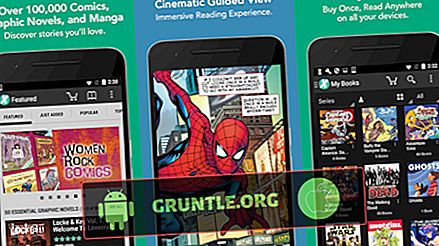Google Pixel 3 XL của bạn có bị mất pin nhanh không? Bài đăng này sẽ đưa ra lời khuyên và giải pháp về cách giải quyết vấn đề phổ biến này.
Trước khi chúng tôi tiến hành, chúng tôi muốn nhắc bạn rằng nếu bạn đang tìm giải pháp cho vấn đề #Android của riêng mình, bạn có thể liên hệ với chúng tôi bằng cách sử dụng liên kết được cung cấp ở cuối trang này. Khi mô tả vấn đề của bạn, vui lòng càng chi tiết càng tốt để chúng tôi có thể dễ dàng xác định một giải pháp có liên quan. Nếu bạn có thể, vui lòng bao gồm các thông báo lỗi chính xác mà bạn đang nhận để cung cấp cho chúng tôi ý tưởng bắt đầu từ đâu. Nếu bạn đã thử một số bước khắc phục sự cố trước khi gửi email cho chúng tôi, hãy đảm bảo đề cập đến chúng để chúng tôi có thể bỏ qua chúng trong câu trả lời của chúng tôi.
Điều gì khiến Google Pixel 3 XL mất pin nhanh
Một trong những vấn đề phổ biến nhất mà người dùng Android gặp phải là vấn đề hao pin. Hiệu suất pin kém có thể là do nhiều thứ nên không có cách nào dứt khoát để khắc phục. Một số lý do phổ biến khiến Google Pixel 3 XL của bạn có thể bị hết pin nhanh bao gồm các mục sau:
- độ sáng màn hình
- lỗi hệ điều hành nhỏ
- ứng dụng
- mã hóa không hiệu quả
- tùy chỉnh hoặc cài đặt
- Widgets
- sự cố phần cứng
Mở rộng hiệu suất pin trên Google Pixel 3 XL của bạn đòi hỏi sự kiên nhẫn và thời gian. Hãy chắc chắn rằng bạn có cả hai thứ tự nếu bạn muốn nghiêm túc cải thiện hiệu suất pin.
Cách cải thiện thời lượng pin trên Google Pixel 3 XL
Trong hầu hết các trường hợp, hiệu suất pin kém là do thói quen sử dụng không đúng cách. Các đề xuất của chúng tôi dưới đây nhằm hướng dẫn bạn cách giải quyết thói quen sử dụng kém cũng như các giải pháp. Họ không có ý định khắc phục sự cố ngay lập tức vì vậy hãy kiên nhẫn thực hiện chúng. Có thể cần một hoặc kết hợp một số đề xuất để cải thiện hoàn toàn hiệu suất pin của Google Pixel 3 XL của bạn.
Gợi ý 1: Buộc khởi động lại
Trước khi bạn thực hiện bất kỳ thay đổi phần mềm nào, bạn nên làm mới hệ thống trước. Nếu bạn không thể sử dụng Pixel 3 XL bình thường cũng như không khởi động lại theo cách truyền thống, hãy thử thực hiện khởi động lại bắt buộc. Chỉ cần nhấn và giữ nút Nguồn trong khoảng 10 giây. Sau đó, đợi điện thoại của bạn hoàn tất trình tự khởi động lại và xem điều gì xảy ra và quan trọng hơn, để xem liệu có cải thiện hiệu suất pin hay không.
Gợi ý 2: Kiểm tra ứng dụng
Trong hầu hết các trường hợp tương tự như của bạn, vấn đề chính là các ứng dụng. Giống như Hệ điều hành Android, các ứng dụng chỉ là các mã được thiết kế để hoạt động với hệ điều hành và HĐH mini của phần cứng Pixel 3 XL (được gọi là phần sụn). Tương tác giữa các ứng dụng và phần mềm khác trong một thiết bị là một quá trình khá phức tạp và có hàng triệu điểm có thể xảy ra lỗi. Mặc dù các nhà phát triển đã thực hiện một công việc khá tốt là làm cho ứng dụng và Android ổn định, đôi khi các vấn đề có thể xuất hiện không báo trước.
Nếu pin của Google Pixel 3 XL của bạn bắt đầu mất điện nhanh sau khi cài đặt một ứng dụng, lý do rất có thể phải là ứng dụng mới đó. Hãy thử gỡ cài đặt ứng dụng đó để xem có cải thiện về hiệu suất pin hay không.
Ngoài ra, bạn có thể sử dụng tính năng tích hợp trong Android để xem liệu một ứng dụng cụ thể có tiêu thụ năng lượng bất thường hay không. Bạn có thể đi tới Cài đặt> Pin và kiểm tra xem một ứng dụng nào đó có nổi bật không. Chạm vào biểu tượng Pin để xem bảng phân tích ứng dụng của bạn. Điều này sẽ giúp bạn cho biết ứng dụng của bạn sử dụng pin bao nhiêu kể từ lần sạc đầy cuối cùng của thiết bị. Nếu bạn nghĩ rằng một ứng dụng xuất hiện cao trong danh sách khi bạn không sử dụng nó thường xuyên, thì bạn có thể cố gắng dừng hoặc vô hiệu hóa nó. Nếu buộc dừng hoặc vô hiệu hóa một ứng dụng sẽ không tạo ra sự khác biệt, hãy thử gỡ cài đặt những ứng dụng bạn nghĩ có thể gây ra sự cố. Nếu không, bạn có thể tiếp tục với phần còn lại của khắc phục sự cố bên dưới.
Gợi ý 3: Khởi động lại ở chế độ an toàn
Một cách khác để kiểm tra xem ứng dụng của bên thứ ba có tiêu thụ pin Pixel 3 XL hay không bằng cách khởi động lại Chế độ an toàn. Ở chế độ an toàn, các ứng dụng của bên thứ ba sẽ bị vô hiệu hóa, vì vậy nếu pin của thiết bị của bạn cải thiện đáng kể sau khi cho phép thiết bị chạy một thời gian, bạn có thể thu hẹp các nguyên nhân có thể sau đó.
Để khởi động Pixel 3 XL của bạn về chế độ an toàn:
- Nhấn và giữ nút nguồn của thiết bị.
- Trên màn hình của bạn, chạm và giữ Tắt nguồn. Nếu cần, chạm OK.
- Thiết bị của bạn bắt đầu ở chế độ an toàn. Bạn sẽ thấy chế độ An toàn của VÒNG ở phía dưới màn hình của bạn.
- Hãy để Pixel 3 XL của bạn chạy ở chế độ này trong ít nhất 48 giờ để bạn nhận thấy sự khác biệt.
- Để thoát khỏi chế độ an toàn, chỉ cần khởi động lại thiết bị.
Hãy nhớ rằng, khởi động vào chế độ an toàn sẽ không tự động cho bạn biết ứng dụng nào gây rắc rối. Bạn sẽ cần quan sát điện thoại và kiểm tra các cải tiến để xác định xem ứng dụng của bên thứ ba có gây ra sự cố hay không. Để xác định ứng dụng nào gây rắc rối, bạn nên khởi động điện thoại trở về chế độ an toàn và làm theo các bước sau:
- Khởi động về chế độ an toàn.
- Kiểm tra vấn đề.
- Khi bạn đã xác nhận rằng ứng dụng của bên thứ ba sẽ bị đổ lỗi, bạn có thể bắt đầu gỡ cài đặt ứng dụng riêng lẻ. Chúng tôi khuyên bạn nên bắt đầu với những cái gần đây nhất mà bạn đã thêm.
- Sau khi bạn gỡ cài đặt ứng dụng, hãy khởi động lại điện thoại về chế độ bình thường và kiểm tra sự cố.
- Nếu Pixel 3 XL của bạn vẫn có vấn đề, hãy lặp lại các bước 1-4.
Để xác định ứng dụng nào gây rắc rối, bạn nên khởi động điện thoại trở về chế độ an toàn và làm theo các bước sau:
- Khởi động về chế độ an toàn.
- Kiểm tra vấn đề.
- Khi bạn đã xác nhận rằng ứng dụng của bên thứ ba sẽ bị đổ lỗi, bạn có thể bắt đầu gỡ cài đặt ứng dụng riêng lẻ. Chúng tôi khuyên bạn nên bắt đầu với những cái gần đây nhất mà bạn đã thêm.
- Sau khi bạn gỡ cài đặt ứng dụng, hãy khởi động lại điện thoại về chế độ bình thường và kiểm tra sự cố.
- Nếu Google Pixel 3 XL của bạn vẫn có vấn đề, hãy lặp lại các bước 1-4.
Đề xuất 4: Cài đặt bản cập nhật ứng dụng và hệ thống
Đôi khi, hiệu suất pin kém hoặc hao pin quá mức có thể xảy ra do mã hóa không hiệu quả. Điều này có thể xảy ra nếu có vấn đề về mã hóa trong ứng dụng hoặc trong hệ điều hành. Nếu một nhà phát triển nhận thấy các vấn đề có thể do mã hóa kém, họ sẽ cố gắng cải thiện tình hình bằng cách vá chúng. Vì lý do này, chúng tôi khuyến khích bạn luôn cài đặt các bản cập nhật ứng dụng và hệ thống khi chúng đến.
Gợi ý 5: Sử dụng tối ưu hóa pin
Các thiết bị của Google như các mẫu Pixel có một tính năng hữu ích được gọi là Tối ưu hóa pin được thiết kế để giảm thiểu tác động của việc hao pin. Chúng tôi khuyên bạn nên sử dụng nó để cải thiện tình hình của bạn. Dưới đây là các bước chung để sử dụng nó:
- Từ màn hình chính, hãy vuốt lên biểu tượng Mũi tên (nằm ở dưới cùng) để xem Danh sách ứng dụng.
- Chuyển đến Cài đặt.
- Nhấn vào Pin.
- Nhấn vào biểu tượng Menu (nằm ở phía trên bên phải).
- Nhấn Tối ưu hóa pin . Ứng dụng / dịch vụ không thể được tối ưu hóa xuất hiện màu xám.
- Nhấn vào biểu tượng menu thả xuống không được tối ưu hóa của Haiti Không được tối ưu hóa (nằm ở trên cùng).
- Nhấn vào Tất cả các ứng dụng.
- Nhấn vào ứng dụng thích hợp, nhấn vào một trong những điều sau đó nhấn Xong:
- Tối ưu hóa
- Đừng tối ưu hóa
Gợi ý 6: Độ sáng màn hình thấp hơn
Một lý do phổ biến nhất khiến các smartphone đắt tiền và mạnh mẽ như Google Pixel 3 XL bị mất pin nhanh là màn hình. Để cung cấp cho bạn sự thật thẳng thắn: màn hình càng sáng, hệ thống càng cần nhiều năng lượng để duy trì nó. Vì vậy, nếu bạn là kiểu người muốn làm mọi thứ tươi sáng, đừng ngạc nhiên nếu pin của bạn không sử dụng được lâu. Cố gắng giảm độ sáng màn hình xuống mức thoải mái thấp nhất để bạn kéo dài tuổi thọ pin mỗi ngày.
Gợi ý 7: Tắt các dịch vụ bạn không sử dụng
Một số dịch vụ nền còn lại được kích hoạt có thể chậm nhưng chắc chắn cũng tiêu hao pin. Hãy thử vào menu Cài đặt và vô hiệu hóa bất kỳ dịch vụ hoặc tính năng nào có khả năng gây ra sự cố. Bạn có thể bắt đầu bằng cách vô hiệu hóa những thứ như Bluetooth, wifi, GPS trong số những thứ khác nếu bạn không sử dụng chúng. Nếu bạn đang ở trong khu vực có dịch vụ di động không liên tục hoặc kém, hãy bật chế độ Máy bay. Nếu tín hiệu di động đến và đi, nó có thể khiến hệ thống liên tục tìm kiếm chúng. Thay vào đó hãy thử sử dụng wifi để giảm thiểu hao pin trong ngày.
Gợi ý 8: Xóa widget
Các phím tắt ứng dụng hoặc widget trong Màn hình chính có thể là lý do khiến Pixel 3 XL của bạn gặp phải tình trạng hao pin. Giống như các ứng dụng, widget có thể thường xuyên liên lạc với các máy chủ từ xa để cập nhật nội dung của nó. Cố gắng loại bỏ chúng nếu bạn vẫn không thể tìm ra nguyên nhân của vấn đề ở giai đoạn này.
Gợi ý 9: Khôi phục cài đặt gốc
Nếu tất cả các bước khắc phục sự cố ở trên sẽ không giải quyết được sự cố đóng băng trên Pixel 3 XL của bạn, bước khắc phục sự cố phần mềm cuối cùng mà bạn có thể làm là xóa sạch nó. Bằng cách này, bạn có thể đưa tất cả các cài đặt phần mềm trở về mặc định của chúng trong một lần. Nếu lý do của vấn đề là liên quan đến phần mềm, thì thiết lập lại nhà máy rất có thể sẽ giúp ích.
Để nhà máy đặt lại Pixel 3 XL của bạn:
- Tạo một bản sao lưu dữ liệu cá nhân của bạn.
- Đảm bảo biết tên người dùng và mật khẩu cho tài khoản Google trong điện thoại.
- Mở ứng dụng Cài đặt.
- Nhấn Hệ thống.
- Nhấn Nâng cao.
- Nhấn vào Tùy chọn đặt lại.
- Nhấn Xóa tất cả dữ liệu (khôi phục cài đặt gốc) rồi Đặt lại điện thoại. Nếu cần, hãy nhập mã PIN, mẫu hoặc mật khẩu của bạn.
- Để xóa tất cả dữ liệu khỏi bộ nhớ trong của điện thoại, hãy nhấn Xóa mọi thứ.
- Khi điện thoại của bạn đã xóa xong, chọn tùy chọn để khởi động lại.
- Thiết lập điện thoại của bạn và khôi phục dữ liệu sao lưu của bạn.
Gợi ý 10: Hạ cấp hệ điều hành
Đôi khi, vấn đề hao pin có thể trở nên rõ rệt hơn ngay sau khi cài đặt phiên bản Android mới nhất. Nếu thực hiện tất cả các đề xuất ở trên không giúp được gì cho đến nay, hãy xem xét hạ cấp hệ điều hành Pixel của bạn xuống phiên bản trước đó. Việc hạ cấp xuống Android trước đây không được Google hỗ trợ chính thức vì nó có thể gây ra sự cố nếu không được thực hiện đúng cách. Làm điều đó có nguy cơ của riêng bạn.
Đề xuất 11: Liên hệ với bộ phận hỗ trợ của Google
Nếu không có gì thay đổi sau khi khôi phục cài đặt gốc hoặc hạ cấp HĐH, lý do rất có thể phải là sự cố phần cứng. Liên hệ với Google để họ có thể tư vấn về những việc cần làm.
Tham gia với chúng tôi
Nếu bạn là một trong những người dùng gặp sự cố với thiết bị của mình, hãy cho chúng tôi biết. Chúng tôi cung cấp giải pháp cho các vấn đề liên quan đến Android miễn phí, vì vậy nếu bạn gặp sự cố với thiết bị Android của mình, chỉ cần điền vào bảng câu hỏi ngắn trong liên kết này và chúng tôi sẽ cố gắng xuất bản câu trả lời của chúng tôi trong các bài đăng tiếp theo. Chúng tôi không thể đảm bảo phản hồi nhanh vì vậy nếu vấn đề của bạn nhạy cảm với thời gian, vui lòng tìm một cách khác để giải quyết vấn đề của bạn.
Nếu bạn thấy bài viết này hữu ích, vui lòng giúp chúng tôi bằng cách truyền bá cho bạn bè của bạn. GRUNTLE.ORG cũng có sự hiện diện của mạng xã hội, do đó bạn có thể muốn tương tác với cộng đồng của chúng tôi trong các trang Facebook và Google+ của chúng tôi.



![Cách khắc phục Apple iPhone XS không có âm thanh, các sự cố âm thanh khác [Hướng dẫn khắc phục sự cố]](https://cdn.gruntle.org/files/6234/6234-min.jpg)